
大家好,我是dk。今天开始介绍一下Excel的PowerQuery这一神器,这是PQ实战入门系列的第1篇。往后,我会更新很多关于PQ的相关内容,有兴趣的小伙伴可以关注下。
现在的银行卡号位数比较多,一般都是16位,挤在一起,非常难看。因此有必要对卡号进行分段显示,使其显示更为直观。
操作步骤如下:
Setp1:导入数据。
打开excel表格,看到16位的银行卡号,对于连续的数据区域,直接点选任意区域的一个单元格,点击【数据】选项卡中的【自表格/区域】,进入Power Query。(在导入数据时,若选定数据不属于表格或命名区域的一部分,会将其转化为表格再导入Power Query。)
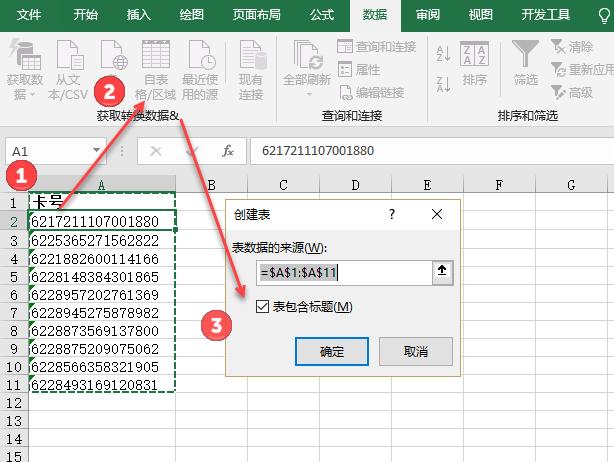
图1
Setp2:更改数据类型。
Power Query在导入数据或操作后,会自动检测数据类型,数值类的内容默认设置为数字。更改【数据类型】为文本。
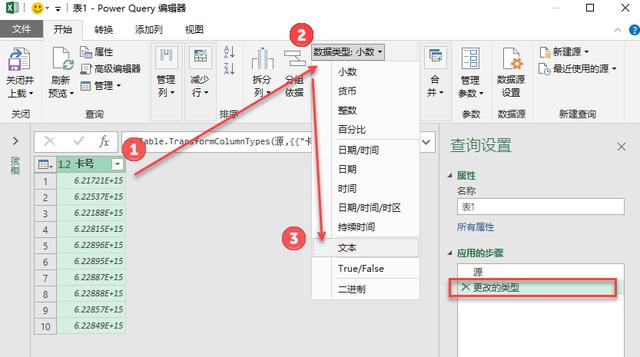
图2
Step 3:拆分列。
选中列【卡号】,点击开始菜单选项卡中的【拆分列】,【按字符数】4个来拆分。
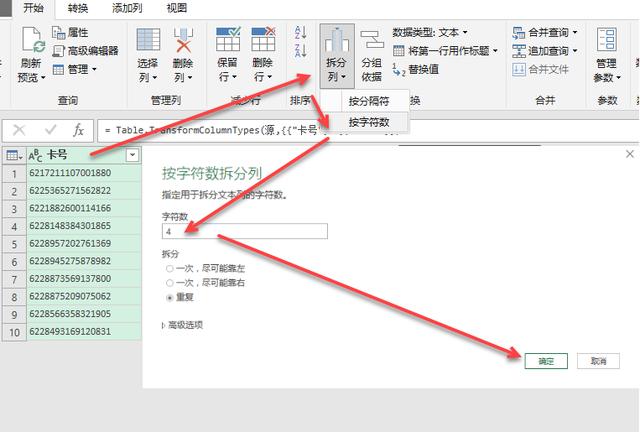
图3
Step 4:更改数据类型。
通过拆分列,把16位的卡号拆分为4列。但是,因为Power Query的自动检测功能,分列后,会修改数据类型(数值类的内容默认设置为数字)。如下图的,0700变为700,0011变为11等等。我们可以用Step2的方法,按Shift多选这4列,修改【数据类型】为文本即可。这里也可以把步骤中【更改的类型1】这步骤直接删除掉。
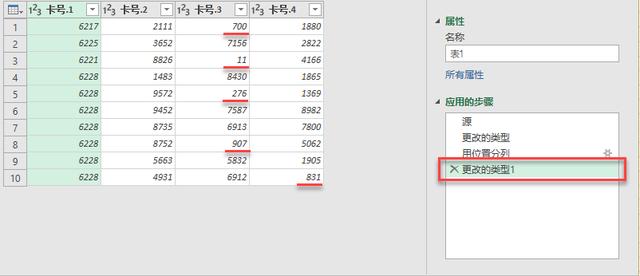
图4
注意:Power Query在加载数据或操作后,会自动检测并设置数据类型,如下图的步骤中,更改的类型,更改的类型1…… 每次加载数据或操作都会多出这一步,每次都要自己来修改或删除这步骤,很麻烦。如下图,我们可以通过设置【查询选项】中,取消勾选类型检测这一功能。
可惜的是,这个设置只对当前工作簿有效,打开其它工作簿使用Power Query依然默认自动检测数据类型。
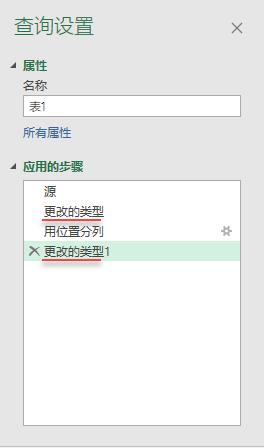
图5
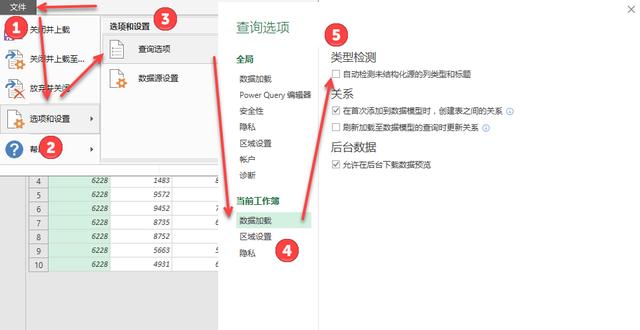
图6
Setp5:合并列。
按住Shift,选择所有列,点选【转换】选项卡中的【合并列】,把分隔符设置为空格,新列名修改为卡号,按确定结束。
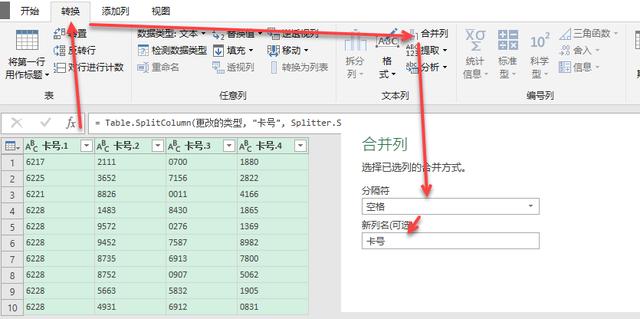
图7
Setp6:加载数据。
数据处理完毕,把结果加载到Excel,点选左上角的【文件】>>>【关闭并上载至】>>>【表】>>>选中现有工作表的C1单元格>>>按确定结束。

图8
本节的例子很简单,数据从导入,处理,加载都是通过操作界面完成,操作这一次就够了,后面再添加新的数据,只要刷新一下,结果也会自动更新。





















 769
769











 被折叠的 条评论
为什么被折叠?
被折叠的 条评论
为什么被折叠?








